Het is geweldig dat iCloud opslagruimte voor u vrijmaakt door documenten te verplaatsen die u niet niet nodig-maar soms moet je het ervan overtuigen dat je ze terug nodig hebt.
Ze moeten behoorlijk goede wifi hebben in Apple Park, want soms lijkt macOS alsof het ervan uitgaat dat we allemaal online zijn, altijd en met briljante verbindingssnelheden. Als u om welke reden dan ook niet bent, is het automatisch overladen van uw minder gebruikte documenten door iCloud verergerend.
Als je ooit hebt geprobeerd een document te openen waarvan je weet dat het bestaat en Pages heeft nee gezegd, dan doet het dat niet t, je hebt dit addertje onder het gras geraakt. Evenzo, als de helft van je Final Cut Pro-tijdlijn net is veranderd in het rode bericht Ontbrekend bestand, geef dan iCloud de schuld.
Er kunnen andere redenen zijn, zoals dat u het gewoon verkeerd doet, maar het is vaak de schuld van iCloud voor één specifiek reden. Apple’s iCloud is erg goed in het praten met de Finder en de schijf van je Mac, maar checkt niet in met apps.
Dus in de Finder ziet u een lijst voor dat document en kunt u erop klikken. Misschien duurt het even of drie, maar dan wordt het document geopend.
Terwijl u in Pages bijvoorbeeld Bestand kiest, brengt Openen u naar de map waar u de bestandsnaam kunt zien. Maar als u erop klikt, wordt iCloud niet verteld om zijn vinger eruit te trekken.
Als iCloud besluit dat je dit grote bestand al een tijdje niet hebt gebruikt, maakt het ook niet uit dat het de sleutel is tot 17 verschillende Final Cut Pro-projecten. Het zal worden weggekaapt en je kunt maar beter hopen dat je een goede internetverbinding hebt wanneer je merkt en het terug nodig hebt.
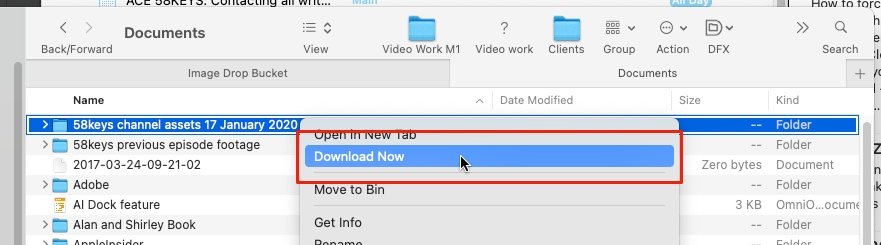
Navigeer naar het bestand in de Finder, klik met de rechtermuisknop en kies Nu downloaden
Hoe iCloud te dwingen een bestand terug te halen
- Verlaat de app en ga terug naar de Finder
- Navigeer naar het bestand
- Klik om het te selecteren
- Klik met de rechtermuisknop en kies Nu downloaden
U kunt nu dubbelklikken op dat document om het te openen. Of u kunt teruggaan naar uw app en deze vanaf daar openen zoals u dat wilde.
Merk op dat u dit kunt doen met bestanden en mappen, in elk aantal en elke combinatie.
Hoe u kunt voorkomen dat iCloud bestanden uit uw opslag verplaatst
Dat kan niet. Niet echt, niet effectief. Er is geen manier om te zeggen dat deze vijf documenten bijvoorbeeld nooit mogen worden verplaatst.
Wat u zou kunnen doen, is belangrijke documenten uit de weg te ruimen. Het is geen erg bevredigend idee, want om het te doen, moet je ze van de iCloud-schijf verwijderen. U wilt misschien niet dat iCloud de bestanden verwijdert, maar u wilt wel dat er een back-up van wordt gemaakt in geval van andere problemen.
Het is ook niet erg praktisch om kopieën van documenten te bewaren, om er zeker van te zijn dat de documenten die u wilt zeker lokaal verkrijgbaar.
Maar als je dit probleem in Final Cut Pro tegenkomt, kun je kijken naar de verschillende opslagopties van die app. Als je Missing Clip-fouten ziet, is de kans groot dat wanneer je je videobestanden importeert, je de optie hebt gekozen om ze op hun plaats te laten.
U kunt er in plaats daarvan voor kiezen om ze naar de bibliotheek te brengen.
Dat betekent wel dat uw Final Cut Pro-bibliotheek misschien groter wordt, maar iCloud zal deze niet verwijderen omdat de algemene bibliotheek zal altijd meer worden gebruikt dan een van zijn videoclips.
Blijf op de hoogte van al het Apple-nieuws vanaf uw HomePod. Zeg:”Hé, Siri, speel AppleInsider”, en je krijgt de nieuwste AppleInsider Podcast. Of vraag in plaats daarvan je HomePod mini om”AppleInsider Daily”en je hoort een snelle update rechtstreeks van ons nieuwsteam. En als je geïnteresseerd bent in op Apple gerichte domotica, zeg dan”Hé, Siri, speel HomeKit Insider”, en je zult binnen enkele ogenblikken naar onze nieuwste gespecialiseerde podcast luisteren.

